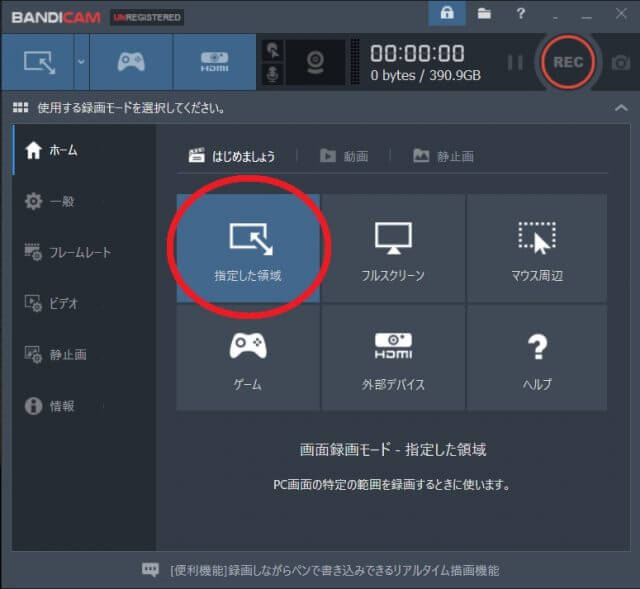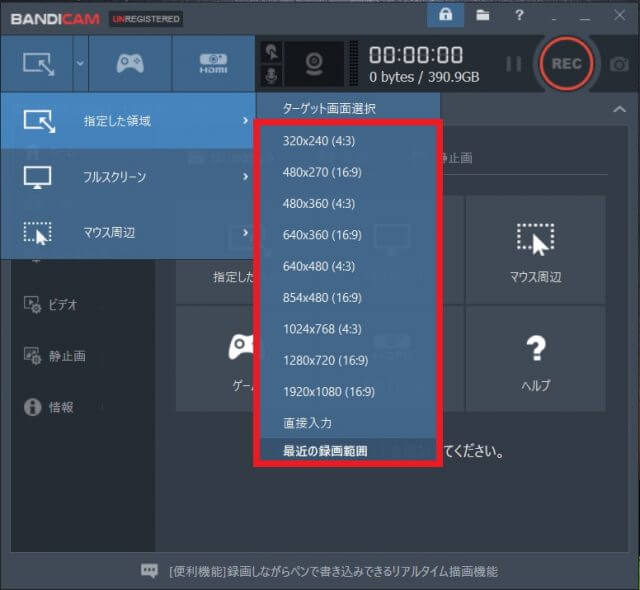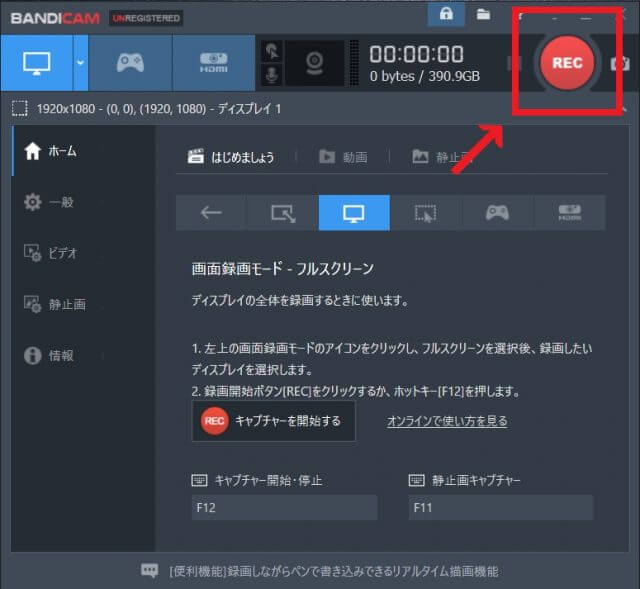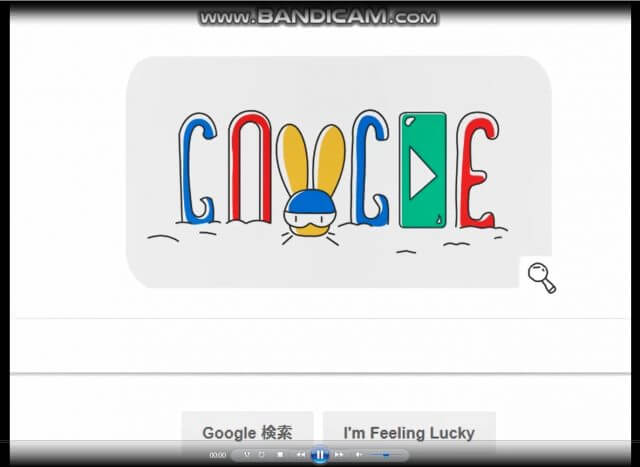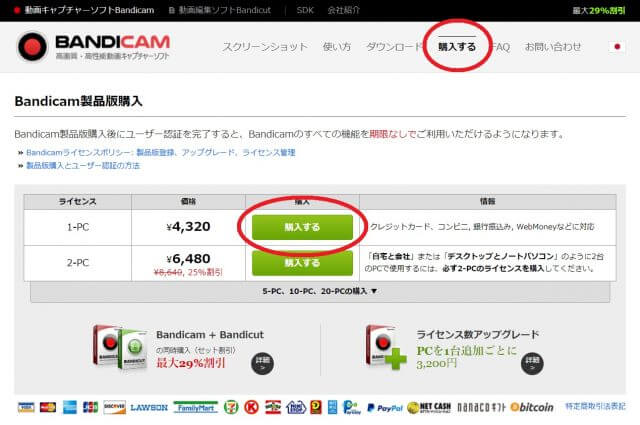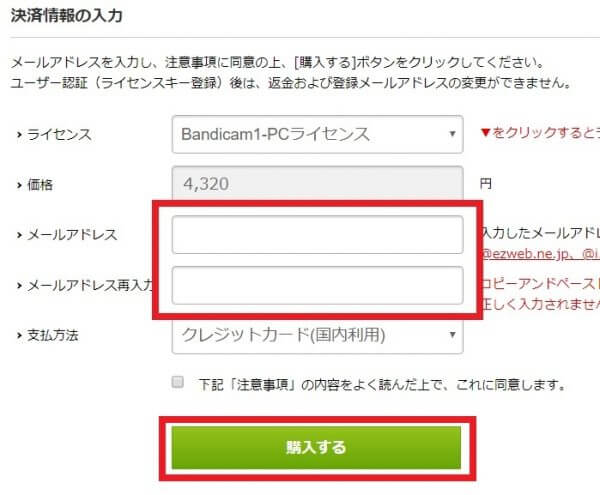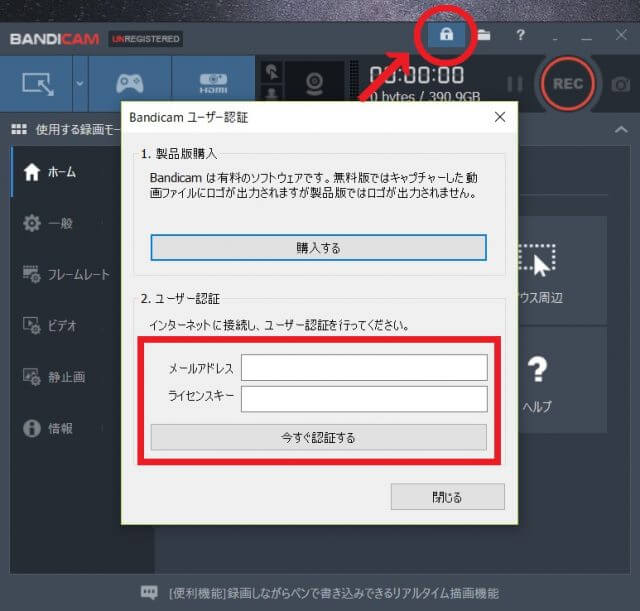DAZN(ダゾーン)をテレビの大画面で見る方法を分かりやすく説明しています。
初めてでも迷うことなく視聴することが可能ですよ。
DAZNは2017年から10年間、2100億円の放映権契約をしてJリーグの独占放送をしているそうです。
明治安田生命J1リーグ、J2リーグ、J3リーグが生中継され、それ以外にも海外のサッカーが数多く視聴できるということでサッカー好きには外せないスポーツ動画配信サービスになっています。
もちろんサッカーのみならず、野球、テニス、バレーやバスケットボール…ここでは書ききれないほどのスポーツのライブが年間何千試合も配信されて、見逃し配信にも対応しています。
また、スポナビ終了で見られなくなると残念に思われていたプロ野球11球団の試合もDAZN放映されることが決まっていて、ますますスポーツ好きには手放せないサービスになっています(*^^*)
目次
DAZNをテレビで見たい!テレビで見る方法
DAZNをテレビの画面で見るには以下の方法があります。
- スマートテレビ
- Apple TV
- Fire TV 、Fire TV Stick
- Chromecast
- ゲーム機(PS3,PS4,Xbox One)…など
詳しいデバイス一覧はこちら
この中でもおすすめなのが、「Fire TV Stick(ファイヤーティービースティック)」を使う方法です!
何故Fire TVがおすすめなのか
Fire TVシリーズはWi-Fiが高速のWi-Fi規格であるIEEE802.11acに対応した上にクアッドコア搭載でサクサク動作します。
また、別売りのイーサネットアダプタを使用することにより有線LANにも対応しているのでリアルタイムで視聴するスポーツ観戦にはピッタリなんです。
そして、何といっても機械音痴の私でも迷うことなく、購入→接続→視聴することができたのでおすすめなんです(*^^*)
操作は簡単なリモコン1つ。
スマホやタブレット、パソコンが不要。
そしてなんといっても価格が安い!
Fire TV Stickでできることは?
>>Fire TV Stickとは何かが分かる!できること一覧、使い方、格安で買う方法などまとめ
簡単に言うと、Fire TV StickとはAmazonから発売されている「テレビに接続して使う小さな出力機器」で、DAZN、Hulu、AbemaTVといった動画配信サービスやYouTube、ニコニコ動画などの動画共有サービスをテレビの大画面で見るためのアイテムです。
このFire TV Stickがあれば、DAZNをスマホやPCが無くてもテレビで視聴することができるんですよ(*^^*)
生中継を主に視聴する場合はより性能の良い「Fire TV Stick 4K」を選択しても良いかもしれません。
私は「Fire TV Stick 4K」を使用していますが、かなり快適にDAZNを見ることができています。
Fire TV StickでDAZNを見る方法
DAZNに会員登録する
Fire TVでDAZNを見るには事前にDAZNの会員登録をします。
DAZNへの会員登録はDAZN公式ページもしくは、DAZN for docomoのページより行います。
>>DAZN(公式ページ)
初めの1か月は無料体験ができ、無料体験中に退会も可能です(*^^*)
DAZNのページより新規申し込みを選択して必要事項を入力し、会員登録します。
DAZN for docomoで申し込む場合、ドコモ契約者は通常のDAZN会員価格よりも安くサービスを利用することができます。

また、セット割だと更にお得なのでdTVを利用中ならばドコモ契約者以外の方も、「DAZN for docomo」をおすすめします(*^^*)
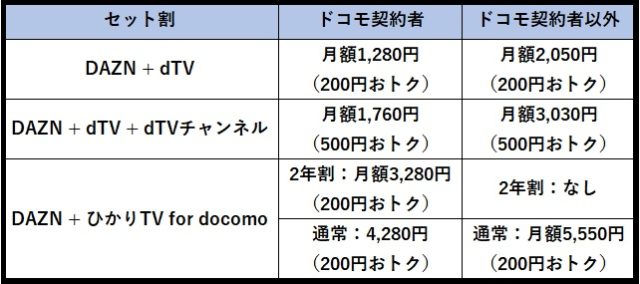
公式サイト>>dTV![]()
公式サイト>>dTVチャンネル![]()
Fire TV Stickをテレビに接続する
Fire TV StickはWi-Fi環境とHDMI端子対応テレビがあれば、テレビとコンセントに接続するだけで使用することができます。
Fire TVを接続する場合もほとんど同じです(*^^*)


古いテレビでもHDMI端子に対応していれば使えます。我が家のテレビは10年前に購入したWoooですが、問題なく使えています。
インターネット接続もWi-Fi環境が整っていれば簡単にできます。
初めて起動したときに自動で接続先を探してくれるので、選択してネットワークのパスワードを入力します。
後から接続する場合は、ホーム画面の「設定」から「システム」→「ネットワーク」から設定できます。
設置から操作まで、かなりシンプルなので初めて使う人でも迷うことがありません!
Fire TV Stickをテレビで付けるとこういうホーム画面が表示されます↓

DAZNのアプリをインストールする
Fire TV Stickのホーム画面のDAZNのアプリをリモコンで選択します。
ホーム画面にDAZNのアプリが見当たらない場合はホーム画面上部の「アプリ」を選択
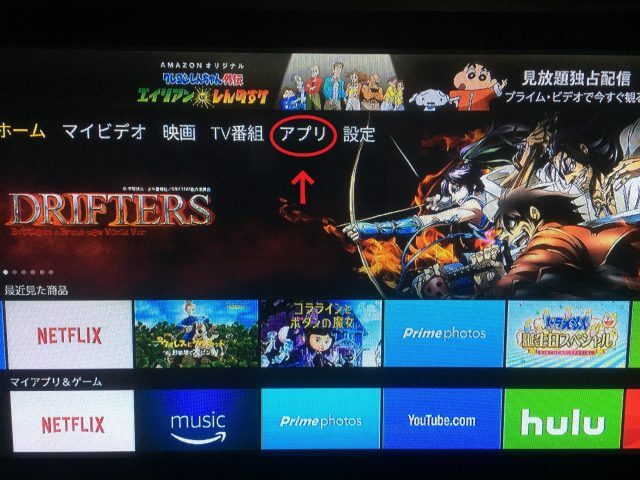
スポーツのカテゴリ内にあるDAZNを探してください。
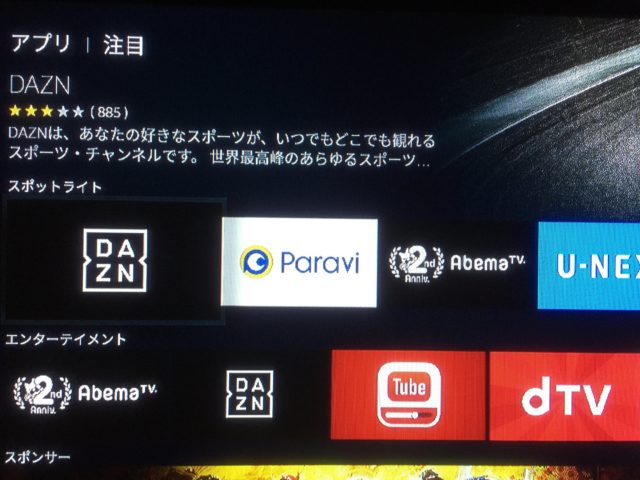
ダウンロードを選択すると自動的にインスト―ルまでしてくれます♪
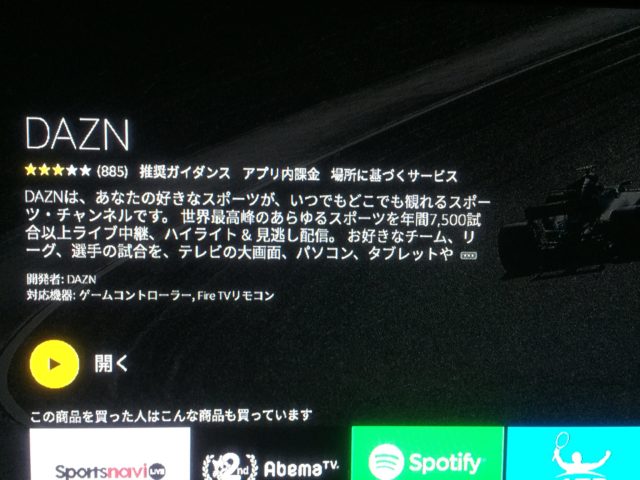
DAZNを起動します。

ログインの画面が表示されるので、登録した方のDAZNを選択します。
「DAZN for docomo」で登録した場合は「dアカウント」を選択して下さい。

登録したメールアドレスとパスワードを入力します。

トップページが表示されるので、見たいライブや試合を選んで視聴開始です(*^^*)
※もし、アプリがダウンロードできない場合はAmazonのアカウントサービスから「1-Click 設定」をしてください。
DAZNの番組表はどこにある?
DAZNの番組表は、FiretvでDAZNにログインしたあとのトップページでfiretvリモコンの上を押します。
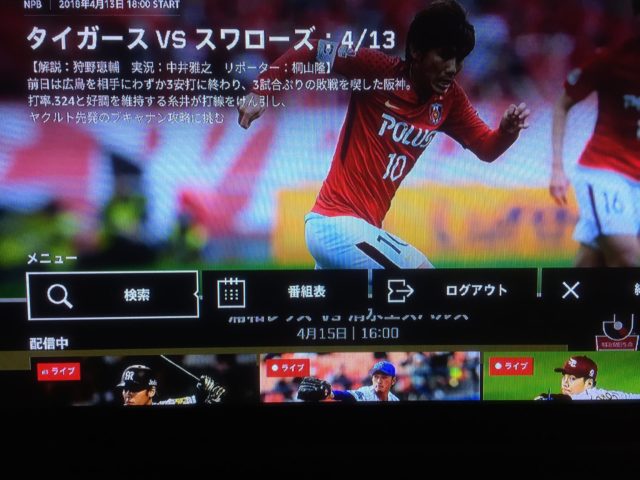
「検索」の項目の横に「番組表」があります。
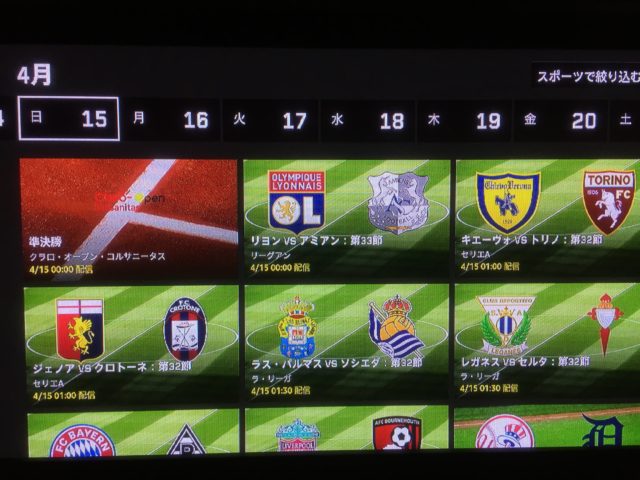
番組表を選択すると、日付別に番組を確認することができます。
確認したい日付を選択して、リモコンの決定ボタンを押してください。
DAZNの同時視聴は何台までできる?
DAZNを1つのアカウントで別のデバイスで視聴したり、複数の端末で使用するのは可能なのでしょうか。
DAZNを複数端末で同時に見れるのかどうか以下の4台で試してみました。
①Fire TV Stick ②iPhone ③スマホ ④パソコン
4台で同時に再生してみた結果、同時に視聴することができました。
画質が落ちることもなく全ての端末で快適に視聴できたので、リビングでも自室でも別々に見ることも可能ですよ♪
ただし、テレビで見る場合は対応したテレビ本体、もしくはFire TV Stickがテレビの台数分必要になります。
DAZNは録画やダウンロード機能がある?
残念ながらDAZNには録画やダウンロード機能は今のところありません。
ただし、ダウンロード視聴に関しては対応を検討中とのことですので今後に期待しましょう!
録画には対応していませんが、後から見たい番組は見逃し配信で視聴することが可能です。
DAZN見逃し配信
DAZNの見逃し配信を視聴するには、「番組表」の画面でリモコンの左ボタンを押します。
すると30日間分、過去にさかのぼって番組を確認することができます。
配信期間中のものは表示されるので、視聴することが可能です。
このときハイライト視聴のみと書いてあるものはハイライトのみの視聴になります。
Jリーグの見逃し配信期間は一部を除いて30日間となっています。
DAZN予約機能
DAZNの予約機能(通知機能)については今のところありませんでした。
DAZNをどうしても録画したい!!
DAZNの動画をどうしても録画したいというときはこちらを参考にしてくださいね。
DAZNをパソコンから録画する方法
まとめ
導入してみるとなんてことないFire TV Stick、むしろ便利すぎて買ってよかったとしか思えない代物なので購入して損はありません。
DAZNはFire TVで見ることをおすすめしますよ~!